Kaip naudoti ne darbo režimą su „Google“ kalendoriumi

Jei naudojate „G Suite“ vartotoją, viena iš naujų „Google“ kalendoriaus funkcijų yra ne darbo režimas ir darbo valandos. Štai parodykite, kad galėtumėte tai naudoti.
Šių metų „Google I / O“ konferencijaįmonė paskelbė keletą naujų funkcijų, kurias ji prideda prie savo programų, prietaisų ir paslaugų, kurios padeda vartotojams sutelkti dėmesį į „skaitmeninę gerovę“. Šie parametrai yra skirti padėti žmonėms geriau susitvarkyti laiką ir pabandyti išvengti nuolatinio jūsų telefono tikrinimo priklausomybės. ir kiti skaitmeniniai įrenginiai. Siekdama padėti tai padaryti, „Google“ į „Google“ kalendorių įtraukė režimą „Ne biure“. Kaip ir naudojant „Microsoft Outlook“, tai įspės žmones, kai negalite atsakyti į užklausas ar priimti susitikimų. Štai kaip tai naudoti.
Pridėkite „Ne biure“ „Google“ kalendoriaus įrašą
Norėdami pradėti, prisijunkite prie „Google“ kalendoriausir spustelėkite valandas arba dieną (-as), kai būsite atostogavę ar kitaip nepasiekiami. Tada pasirinkite mygtuką „Ne biure“ ir įveskite atsisakymo pranešimą ir dar kartą spustelėkite patvirtinimo pranešimą „Išsaugoti ir išsaugoti“. Tam viskas yra. Visi susitikimo prašymai bus automatiškai atmesti per nurodytą laiką.
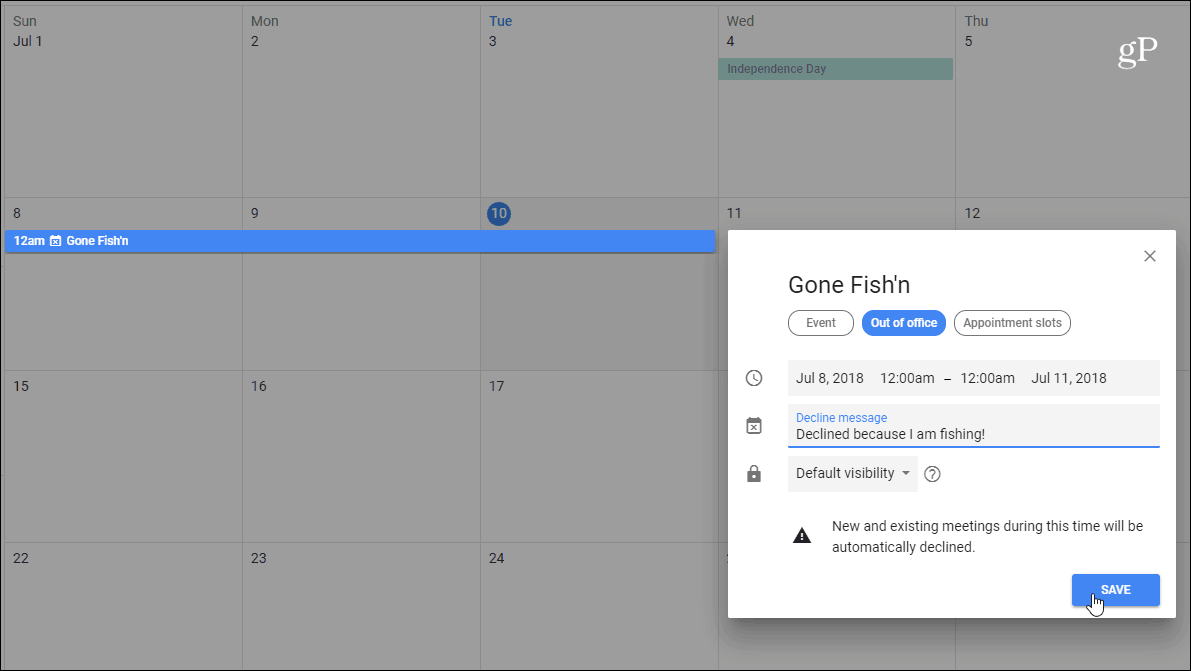
„Google“ kalendorius taip pat leidžia nustatyti „Working“Valandos, kurios padės apsaugoti asmeninį laiką nuo darbo laiko. Įdiegęs „Google“ kalendorius automatiškai atmes visas susitikimų užklausas, esančias jūsų nustatytomis valandomis. Asmuo gaus pranešimą, kad jūs negalite. Galite nustatyti, kad darbo laikas būtų vieno intervalo intervalas visoms dienoms, ir, kas naujo, yra kiekvienos dienos darbo laiko pritaikymas vienu metu. Tai puikiai tinka žmonėms, kurių darbo laikas neatitinka įprastos „9–5“ dienos. Kalendorius taip pat bandys numatyti darbo valandas pagal jūsų ankstesnius planavimo modelius, tačiau jūs galite tai pakeisti rankiniu būdu.
Norėdami nustatyti savo darbo laiką, „Google“ kalendoriuje eikite į Nustatymai> Darbo laikas ten galite sukonfigūruoti valandas, kada būsite pasiekiami ir galėsite priimti susitikimus.
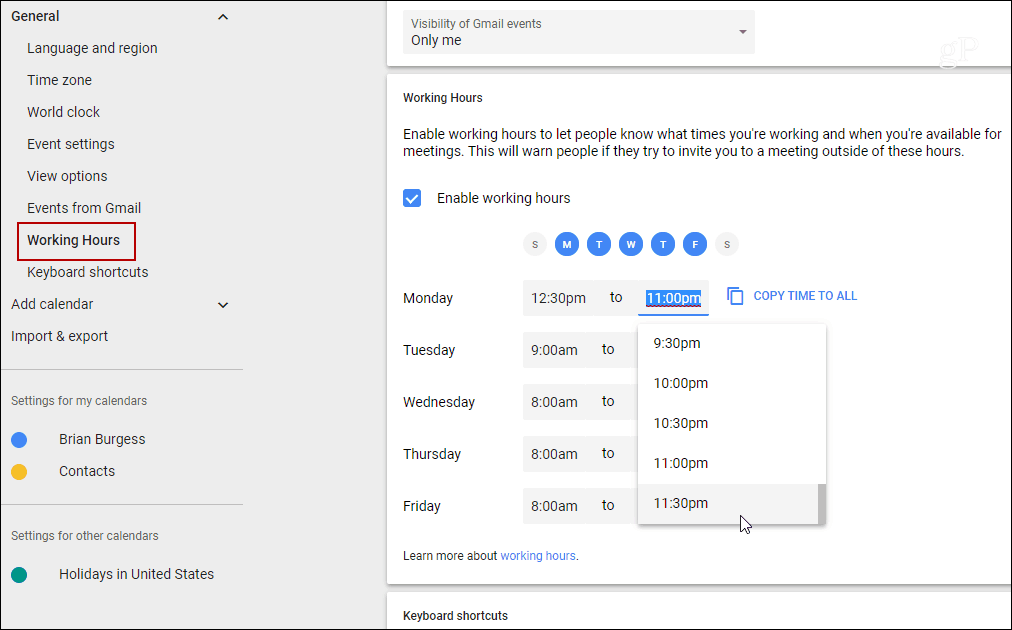
Svarbu pažymėti, kad ši funkcija yrapirmiausia pateiksime „G Suite“ vartotojams ir ateityje galėsime pamatyti platesnį vartotojų leidimą. Režimo „Ne ofisas“ naudojimas kartu su „Google“ kalendoriaus darbo laiko pritaikymu turėtų padėti geriau valdyti darbą ir laisvalaikį.










Palikite komentarą